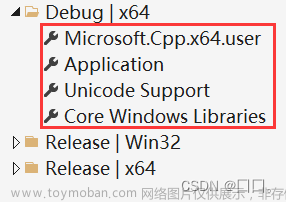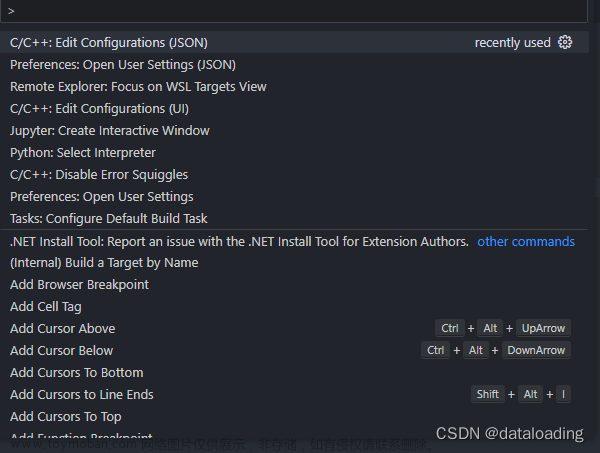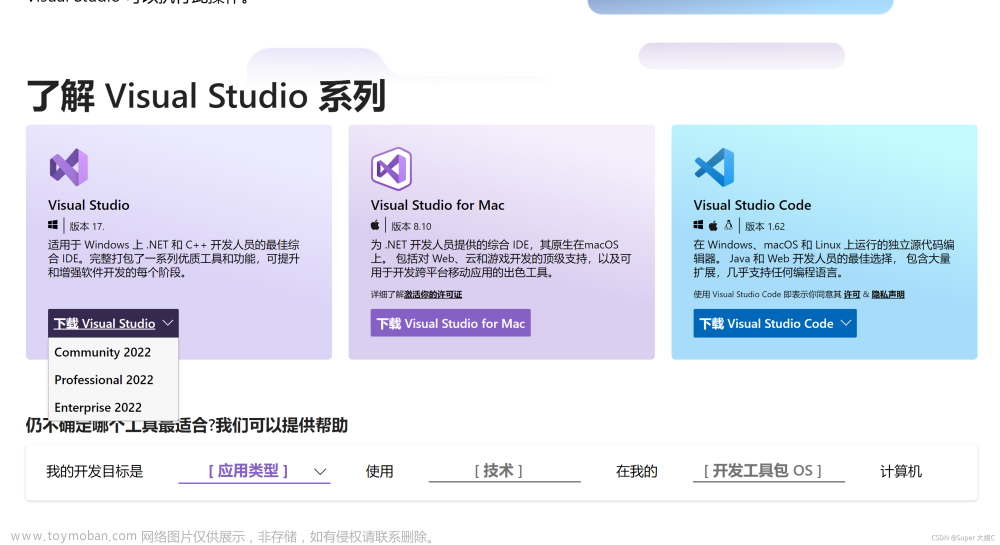在Visual Studio C++中,头文件(Header Files)和源文件(Source Files)是两种不同的文件类型,用于组织和管理C++代码。
-
头文件(Header Files):
- 后缀名为
.h或.hpp的文件,例如example.h。 - 包含类、结构体、函数的声明、宏定义和类型定义等。
- 通常用于存放函数原型、类的声明、常量定义和类型别名等。
- 头文件中通常不包含具体的函数或类的实现代码,只包含函数或类的声明和相关信息。
- 头文件的目的是提供接口和声明,以便在源文件中使用。
- 后缀名为
-
源文件(Source Files):
- 后缀名为
.cpp的文件,例如example.cpp。 - 包含函数和类的具体实现代码。
- 实现了头文件中声明的函数或类的具体定义。
- 源文件中可以包含全局变量、局部变量、函数定义、类成员函数的实现等。
- 后缀名为
区别:
- 头文件提供了函数和类的声明,而源文件提供了它们的实现。
- 头文件通常被多个源文件共享,用于引用和访问函数和类的声明,而源文件是实际编写和实现代码的地方。
- 头文件的作用是实现代码的模块化和重用,避免重复编写代码。
- 源文件包含了头文件中声明的函数和类的具体实现,它们一起构成了一个完整的程序。
举例说明:
假设我们有一个头文件math_functions.h和一个对应的源文件math_functions.cpp,用于实现一些数学函数。
math_functions.h:
#ifndef MATH_FUNCTIONS_H
#define MATH_FUNCTIONS_H
int Add(int a, int b);
double Square(double num);
#endif
math_functions.cpp:
#include "math_functions.h"
int Add(int a, int b) {
return a + b;
}
double Square(double num) {
return num * num;
}
在这个例子中,头文件math_functions.h中包含了两个函数的声明:Add和Square。源文件math_functions.cpp中实现了这两个函数的具体定义。通过将函数的声明放在头文件中,其他源文件可以引用这些函数而无需重复声明。在其他源文件中,我们可以通过包含头文件math_functions.h来使用这些函数的声明,并在需要时调用这些函数的实现。
例如,如果有一个main.cpp源文件,我们可以这样使用这些数学函数:
main.cpp:文章来源:https://www.toymoban.com/news/detail-723389.html
#include "math_functions.h"
#include <iostream>
int main() {
int sum = Add(2, 3);
double result = Square(5.0);
std::cout << "Sum: " << sum << std::endl;
std::cout << "Square: " << result << std::endl;
return 0;
}
这个例子中,main.cpp通过包含头文件math_functions.h来引用数学函数的声明,并在main函数中调用了这些函数的实现。编译时,编译器会将main.cpp和math_functions.cpp一起编译成可执行文件,以实现对数学函数的调用和计算。文章来源地址https://www.toymoban.com/news/detail-723389.html
到了这里,关于Visual Studio C++ 的 头文件和源文件的文章就介绍完了。如果您还想了解更多内容,请在右上角搜索TOY模板网以前的文章或继续浏览下面的相关文章,希望大家以后多多支持TOY模板网!